كيفية إصلاح خطأ "unable to play video error 5"؟ قبل العثور على حلول لذلك ، أخبرنا بـ "خطأ 5 تعذر تشغيل الفيديو" ومتى تصادفه. يحدث هذا النوع من الأخطاء عندما يحاول شخص استخدام تطبيق "Google slide" المستند إلى السحابة لعمل عروض تقديمية. يحدث ذلك عندما نقوم بإدراج مقاطع فيديو من محرك Google في شرائح Google أثناء تقديم عرض تقديمي.
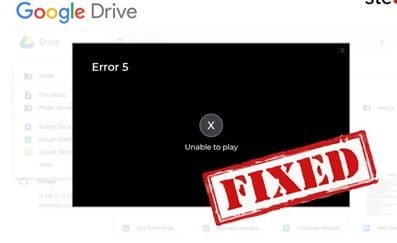
قد تواجه مثل هذه الاستفسارات على الإنترنت أثناء البحث عن مشكلة ، "خطأ 5 تعذر تشغيل الفيديو" لقد حاولت كثيرًا التخلص من الرسالة المنبثقة ، "خطأ 5 تعذر تشغيل الفيديو" أثناء قيامى بعمل شريحة عرض باستخدام Google Slides. لم يكن بوسعى تشغيل الفيديو على متصفح Google Chrome ، ولكن تم تشغيله في MS Edge. كيف يمكنني حل هذه المشكلة؟
إليك بعض الطرق لاستكشاف الأخطاء وإصلاحها من الخيارات التي تم تجربتها واختبارها من قبل الخبراء. نوصيك باتباع هذه سلسلة الخطوات الحكيمة لإنهاء المشكلة وفقاً لعدة أسباب محتملة. لذا ، استعد لمعرفة الإجابات الخاصة بكيفية إصلاح مقاطع الفيديو المضمنة التي لا يتم تشغيلها على Google chrome.
الجزء 1. أسباب ظهور الرسالة المنبثقة "Unable to Play Video Error 5"
يمكن أن يكون تلف ملف الفيديو أحد الأسباب الرئيسية لتلقي رسالة مثل "خطأ 5 تعذر تشغيل الفيديو" على شاشتك أثناء عمل رابط لمقطع فيديو في شرائح Google. قبل البدء في البحث عن أداة أو برنامج لإصلاح ذلك ، من الأفضل اكتشاف وإصلاح تلف ملفات الفيديو. مثل رأس الملف المعطل ، يمكن أن يكون السبب أيضاً هو إنقطاع الاتصال بالإنترنت عدة مرات أثناء تحميل ملف الفيديو ، أو تحميله من روابط غير موثوق بها ، بالإضافة إلى انقطاع التيار المفاجئ ، ومشكلة ضغط ملف الفيديو ، وما إلى ذلك. في بعض الأحيان ، سيساعدنا مشغل وسائط VLC المتاح على أجهزة الكمبيوتر لدينا في إصلاح ملفات الفيديو هذه. لحسن الحظ ، لا نحتاج إلى تحميل أو شراء أنواع أخرى من الأدوات. قبل المتابعة ، سنتعرف على كيف تتلف ملفات الفيديو وكيف يمكننا إنقاذها من ذلك.
يمكن أن يكون هناك عدة أسباب وراء تلف ملف الفيديو الخاص بك. هذه الأسباب مذكورة أدناه:
قد يتعرض الملف الخاص بك لهجوم الفيروسات: هجمات الفيروسات والإصابة بالبرامج الضارة هي أسوأ شيء يحدث للملف أو لجهاز كمبيوتر بشكل عام. تجعل الفيروسات الملف مصابًا بحيث تتحول قطاعات القراءة إلى قطاعات تالفة ، مما يجعل الجهاز غير قادر على القراءة أو الاكتشاف.
نظام معطل: الأنظمة المعطلة غالبًا ما تؤدي إلى تلف بعض الملفات. غالبًا ما يكون تعطل بعض الأجهزة أو الخلل فى البرامج مسئولاً عن تلف الملفات و بالتالى تظهر لك رسالة "خطأ 5 تعذر تشغيل الفيديو".
مشاكل القرص الصلب: يؤدي فقدان المغناطيسية في محرك الأقراص الصلبة إلى التسبب فى حدوث قطاعات تالفة. يؤدي حفظ مقاطع الفيديو أو أي بيانات عن هذه القطاعات السيئة إلى تلف ملفاتك.
نحن نعلم ونتفهم مدى الخسارة و الضيق الذى تشعر به عندما تكون قدر قاربت على الإنتهاء من عرض تقديمي هام أو متحمس بذات القدر لمشاهدة فيديو ما ، كيف يكون الشعور إذن عندما تنبثق لك رسالة غير متوقعة "خطأ 5 تعذر تشغيل الفيديو 5" بدلاً من تشغيل ملف الفيديو . لا تحزن. الشيء الأكثر رضاءًا وإرضاءًا هو أنه هناك بعض البرامج و الأدوات المتوفرة و القادرة على إصلاح بياناتك التالفة ، سواء الفيديو أو الصوت. حيث تعمل العديد من أدوات الإصلاح المجانية على إصلاح الملفات التالفة على الجهاز.
الجزء 2. سلسلة من قائمة التحقق لإصلاح "خطأ 5 تعذر تشغيل الفيديو"
نصيحة 1. حاول التحقق من اتصالك بالإنترنت أولاً
قد يكون اتصال الإنترنت ضعيفاً أو أن هناك مشكلة فى الشبكة في منطقتك مسئولة عن عدم تحميل أو ربط ملف الفيديو الخاص بك بتطبيق شرائح Google. لذا ، ضع فى اعتبارك أولاً التحقق من جودة الاتصال بالإنترنت الخاص بك فهو الجانب الأول والأبرز والذى يوضح لنا سبب عرض الرسالة " خطأ 5 تعذر تشغيل الفيديو" على Slides Google عند محاولة ربط ملف فيديو من drive Google.
نصيحة 2. يمكن أن ينجح مسح ذاكرة التخزين المؤقتة وملفات تعريف الارتباط للمتصفح فى حل المشكلة
أثناء تشخيص مثل هذه المشكلات ، غالبًا ما تكون ذاكرة التخزين المؤقتة وملفات تعريف الارتباط مسؤولة عن مشكلات تشغيل الفيديو. يمكنك محاولة تشغيل الفيديو بعد مسح ذاكرة التخزين المؤقتة وملفات تعريف الارتباط لمتصفح الويب. حاول أيضًا التحقق مما إذا تم تشغيل الفيديو على أي منصات أخرى مثل YouTube أو Facebook.
لا تنشغل بالعديد من الأسئلة والافتراضات حول كيفية مسح ذاكرة التخزين المؤقتة وملفات تعريف الارتباط لمتصفح الويب الخاص بك ، وما إلى ذلك. فنحن هنا لمساعدتك من كافة الجوانب. دعنا نرى كيف يمكنك مسح ذاكرة التخزين المؤقت وملفات تعريف الارتباط في متصفحي الويب الأكثر استخدامًا: Mozilla Firefox و Google Chrome.
مسح ذاكرة التخزين المؤقتة وملفات تعريف الارتباط على Google Chrome:
- افتح متصفح ويب Google Chrome.
- اختر الإعدادات من القائمة المنسدلة في الزاوية اليمنى العليا.
- اضغط على متقدم ، ثم خيار الخصوصية والأمان.
- حدد مسح بيانات المتصفح.
- يمكنك أيضًا تحديد الوقت الذي تريد فيه مسح بيانات التصفح حتى التاريخ الذي تريده في الماضي.
- ضع علامة في خانة الاختيار الخاصة بسجل التصفح والبيانات المخزنة مؤقتًا وملفات تعريف الارتباط والتنزيلات وبيانات مواقع الويب الأخرى المخزنة.
- حدد مسح البيانات في الأسفل.
يمكنك الآن محاولة التحقق من Slides Google للفيديو إذا كان يمكن تشغيله الآن أم لا.
مسح ذاكرة التخزين المؤقتة وملفات تعريف الارتباط على Mozilla Firefox:
- اذهب إلى زر القائمة وحدد الخيارات.
- على اللوحة اليسرى ، حدد الخصوصية والأمان.
- انقر فوق مسح البيانات في قسم ملفات تعريف الارتباط والموقع.
- حدد ملفات تعريف الارتباط وبيانات الموقع وبيانات الويب المخزنة مؤقتًا.
- أزل العلامة الموجودة في خانة الاختيار الخاصة بملفات تعريف الارتباط وبيانات الموقع.
- حدد مسح.
نصيحة 3. انتقل إلى نافذة التصفح المتخفي أو الخاص
حاول فتح منصة الويب ذاتها التي تريد تشغيل الفيديو عليها في وضع التصفح المتخفي أو الخاص لمتصفح الويب الخاص بك والتحقق مما إذا كانت هناك مشكلة تخص تلقي رسالة "خطأ 5 تعذر تشغيل الفيديو".
اتبع هذه الخطوات البسيطة للانتقال إلى وضع التصفح المتخفي في Google Chrome:
انقر فوق الزاوية اليمنى العليا من Google chrome حيث تظهر ثلاث نقاط ، وحدد نافذة التصفح المتخفي. ستفتح نافذة جديدة بخلفية سوداء مختلفة المظهر. لن تحفظ نافذة التصفح المتخفي بياناتك مطلقًا في ذاكرة التخزين المؤقتة أو ملفات تعريف ارتباط.
فتح نافذة الوضع الخاص في Mozilla Firefox: في الزاوية العلوية اليمنى من متصفح الويب ، حدد نافذة خاصة جديدة.
نصيحة 4. تحديث المتصفح والكمبيوتر
في بعض الأحيان ، لا ندرك أن نظامنا يبدأ في مواجهة بعض المشكلات عندما لا يتم تحديثه بشكل صحيح أو جزئي. لذلك ، من المريح جدًا تحديث النظام من وقت لآخر. يساعد تحديث النظام في الوقت المناسب في إصلاح الأخطاء في أي برنامج أو تطبيق. نوصيك بشدة بتحديث مستعرض الويب الخاص بك ونوافذ النظام بشكل صحيح لحل المشكلات التي تم إنشاؤها بواسطة تحديث غير لائق أو عدم تحديث النظام وعدم تأثره ، مما قد يقودك إلى ظهور الرسالة - "خطأ 5 تعذر تشغيل الفيديو".
لتحديث نظام تشغيل windows 10: حدد الإعدادات والأمان والتحديث اختر windows update. انقر فوق التحقق من وجود تحديثات. سيتم تثبيت التحديثات تلقائيًا..
لتحديث Google Chrome: اختر إعدادات المتصفح الخاص بك وانقر فوق about chrome. يمكنك البدء في تحديث المستعرض الخاص بك في حالة توفر تحديث جديد.
نصيحة 5. حاول تعطيل كافة المكونات الإضافية بالمتصفح مرة واحدة
يمكن أن يؤدي استخدام المكونات الإضافية والملحقات إلى تحسين تجربة المستخدم ، ولكن في كثير من الأحيان ، تم اكتشاف أن هذه المكونات الإضافية والإضافات ضارة أو يمكن أن تصيب جهاز الكمبيوتر الخاص بك بالفيروسات. إذا تعذر على Google drive ربط وتشغيل الفيديو الذي تريد إدراجه في الشرائح وأظهر رسالة - "خطأ 5 تعذر تشغيل الفيديو" ، فقد يكون ذلك بسبب بعض الإضافات والمكونات الإضافية المثبتة في متصفح الويب الخاص بك. حاول تعطيل المكونات الإضافية واحداً تلو الأخرى وتحقق مما إذا كان الفيديو سيبدأ التشغيل بدون إظهار رسالة - "خطأ 5 تعذر تشغيل الفيديو" مرة أخرى.
نصيحة 6. انتقل لإيقاف تسريع الأجهزة في Google chrome
يمكنك أيضًا اختيار إيقاف تشغيل تسريع الأجهزة في إعدادات متصفح الويب الخاص بك ، حيث يمكن أن يؤدي تشغيل تسريع الأجهزة إلى استخدام مكثف لوحدة معالجة الرسومات الخاصة بجهاز الكمبيوتر. إذا واجهت بعض المشكلات أثناء تشغيل مقاطع الفيديو المضمنة ، فحاول فقط إيقاف تشغيل تسريع الأجهزة من إعدادات المتصفح.
تعرف على كيفية إيقاف تشغيل تسريع الأجهزة في Chrome:
- انتقل إلى قائمة المتصفح ، وحدد الإعدادات ، ثم الإعدادات المتقدمة.
- حدد النظام ، قم بإلغاء تحديد تسريع الأجهزة إذا كان ذلك متاحًا.
- أعد تشغيل المتصفح.
نصيحة 7. استخدام أداة إصلاح للفيديو (برنامج إصلاح الفيديو stellar) باتباع هذه الخطوات السهلة لإصلاح "خطأ 5 تعذر تشغيل الفيديو"
ملف الفيديو تالف! الفيديو الذي تريد تشغيله بعد تضمينه من محرك Google في الشرائح في تطبيق Slides Google تالف. لكن لا داعي للذعر! لدينا حل لهذه المشكلة أيضًا. يمكنك الحكم علي الفيديو بأنه تالف إذا تعذر تشغيله في متصفح ويب آخر وتعذر تشغيله باستخدام الطرق المذكورة عاليه، فهناك احتمال كبير بأن الفيديو تالف. الآن هنا ، ستحتاج إلى أداة أو برنامج خاص لإصلاح ملف الفيديو التالف. هذه البرامج أو الأدوات في الوقت الحاضر مفتوحة المصدر ومتوفرة في السوق وبمقابل ، والتي يمكنها بسهولة إصلاح الملف التالف الخاص بك ، بحيث يمكنك استخدام الملف مرة أخرى. أحد هذه البرامج المتخصصة فى مثل هذا المجال هو Wondershare Repairit لإصلاح الفيديو، والذي نوصي به بشدة.
Wondershare Repairit Video Repair: هو برنامج متخصص ومصمم خصيصًا لإصلاح الفيديو ، مما يساعدك فى استعادة أي تنسيق لملف الفيديو التالف. يقوم بإصلاح تلف الملف في الأقسام مثل الرأس والصوت والحركة وإطارات الفيديو وحركة شريط تمرير الفيديو وبيانات ملفات الفيديو المحددة المراد إصلاحها. يمكنه استرداد ملفات الفيديو بتنسيقات AVI و ASF و WMV و MKV و FLV و DIVX و WEBM و MJPEG و MPEG و AVCHD و MTS و MOV و MP4 و M4V و 3G2 و 3GP و F4V. كما أنه ينهى مشكلة تلقي رسالة "خطأ 5 تعذر تشغيل الفيديو"
النوع 1: خطوات بسيطة لإصلاح عدم تشغيل فيديو 3GP.
النوع 2: إصلاح ملفات فيديو FLV التالفة.
النوع 3: إصلاح ملف AVI يتعذر تشغيله أو تالف.
النوع 4: إصلاح فيديو MOV تالف.
خطوات لإصلاح ملفات الفيديو التالفة المستضافة باستخدام Wondershare Repairit Video Repair:
- أولا وقبل كل شيء ، تحتاج إلى حفظ نسخة من ملف الفيديو الخاص بك على محرك أقراص الكمبيوتر الخاص بك.
- قم بتنزيل Wondershare Repairit وقم بتشغيله على جهازك بنجاح.
- انقر لإضافة الملفات المراد إصلاحها ، على سبيل المثال ملف الفيديو المحفوظ على محرك أقراص جهاز الكمبيوتر الخاص بك. البرنامج يمنحك ميزة إضافة ملف أو أكثر من ملفات الفيديو التالفة في وقت واحد.

- انقر فوق إصلاح.

- قم بمعاينة الملف وانقر فوق حفظ.

بعد حفظ ملف الفيديو الذي تم إصلاحه ، تحتاج إلى إعادة تحميله في العرض التقديمى لـ slides Google. الآن يجب أن يتم تشغيل الملف بشكل مثالي و تنتهى مشكلة تلقي رسالة "خطأ 5 تعذر تشغيل الفيديو".
الجزء 3. نصائح مفيدة لتجنب "خطأ 5 تعذر تشغيل الفيديو"
تأتي كل مشكلة بالفعل مع الحل الخاص بها ، ولكن بدلاً من الانغماس في المشكلات المحبطة وتضييع للوقت ، فمن الأفضل إيلاء الاهتمام لبعض المحاذير قبل أن تسوء الأمور. الأمر ذاته ينطبق على تلف الملفات على الأجهزة والأنظمة. نقدم لك هنا بعض النصائح المفيدة و الهامة أثناء التعامل مع ملف النظام. سنسرد لك لماذا تتلف الملفات غالبًا وما الذي تحتاج إلى أن تنتبه إليه؟
- تحميل جزئي لملف الفيديو أو أي ملف.
- عملية نقل الملفات تم مقطاعتها.
- حدثت أخطاء أثناء حذف الملفات الهامة.
توخي الحذر أثناء التعامل مع ملفاتك الهامة واستخدام الأساليب المذكورة أعلاه كافى تماماً لتجنب المعاناة من فقدان البيانات أو القلق بسبب المعالجة غير السليمة أو المشكلات الفنية التي تحدث لملفات الفيديو الخاصة بك.

Khalid Abdullahi
contributor Editor
Generally rated4.5(105participated)